Πώς να εγγράψετε έναν δίσκο DVD με υπότιτλους
Στην εποχή του cloud και της φορητής αποθήκευσης USB flash, η αποθήκευση βίντεο σε DVD(DVDs) μπορεί να φαίνεται λίγο ξεπερασμένη. Αλλά μπορεί να το βλέπετε από λάθος οπτική γωνία. Τα DVD(DVDs) εξακολουθούν να προσφέρουν έναν καλό τρόπο αποθήκευσης περιεχομένου που σπάνια χρησιμοποιείτε μακροπρόθεσμα. Σε αντίθεση με την αποθήκευση flash, υπάρχει πολύ μικρότερη πιθανότητα να καταστραφούν τα αρχεία σας.
Το ίδιο ισχύει και για τα αρχεία πολυμέσων σας. Εάν έχετε πολλές οικιακές ταινίες(home movies) ή θέλετε να εγγράψετε αντίγραφα της δικής σας συλλογής DVD , ίσως θέλετε να εγγράψετε αυτόν τον δίσκο με υπότιτλους. Μπορείτε να εγγράψετε έναν δίσκο DVD σε οποιαδήποτε πλατφόρμα, αρκεί να έχετε μια μονάδα DVD με δυνατότητα εγγραφής σε DVD(DVDs) , καθώς και έναν δίσκο DVD-R(DVD-R) ή DVD-RW .

Εύρεση υποτίτλων για DVD(Finding Subtitles For DVDs)
Για να μπορέσετε να εγγράψετε ένα DVD με υπότιτλους, θα χρειαστεί να βρείτε το σωστό αρχείο υποτίτλων για εγγραφή με το δίσκο. Τα αρχεία υπότιτλων(Subtitle) διατίθενται σε διάφορες μορφές, αλλά οι πιο κοινές μορφές είναι SRT , WebVTT ή TXT .
Εάν καίτε περιεχόμενο πολυμέσων που είναι γνωστό (για παράδειγμα, μια ταινία), μπορείτε να βρείτε και να κατεβάσετε υπότιτλους στο διαδίκτυο(download subtitles online) σε διάφορες γλώσσες. Αυτό είναι χρήσιμο για ξενόγλωσσο περιεχόμενο, αλλά θα μπορούσατε επίσης να χρησιμοποιήσετε υπότιτλους για να βοηθήσετε τους θεατές με προβλήματα ακοής να παρακολουθήσουν το περιεχόμενο του βίντεό σας.
Για οικιακές ταινίες, μπορείτε να δημιουργήσετε αυτόματα υπότιτλους βίντεο(generate video subtitles automatically) χρησιμοποιώντας το YouTube(YouTube) , τους οποίους στη συνέχεια μπορείτε να εξαγάγετε σε υπολογιστή. Αυτή είναι πιθανώς μόνο μια χρήσιμη επιλογή για εσάς εάν έχετε καθαρό, καθαρό ήχο. Οι υπότιτλοι YouTube(YouTube) που δημιουργούνται αυτόματα είναι καλοί, αλλά ίσως χρειαστεί να ελέγξετε ξανά την ακρίβεια των υπότιτλων που δημιουργεί.
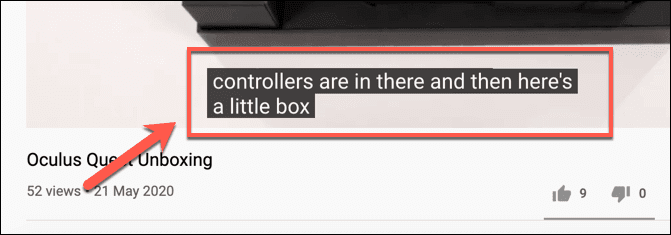
Μπορείτε να ελέγξετε την ακρίβεια των υποτίτλων φορτώνοντας το αρχείο υποτίτλων στο VLC(loading the subtitle file into VLC) για να ελέγξετε ότι λειτουργεί. Εάν συμβεί αυτό, μπορείτε στη συνέχεια να προχωρήσετε στην εγγραφή του DVD με τους συνημμένους υπότιτλους.
Προσθήκη υπότιτλων σε βίντεο(Adding Subtitles To Videos)
Για τους περισσότερους χρήστες, η καλύτερη πλατφόρμα για τη δημιουργία αρχείων πολυμέσων με κομμάτια υπότιτλων είναι η χρήση του Handb r ake , ενός κωδικοποιητή βίντεο ανοιχτού κώδικα . (open source)Μπορείτε να χρησιμοποιήσετε το Handbrake για αντιγραφή DVD(use Handbrake to rip DVDs) , αλλά μπορείτε επίσης να το χρησιμοποιήσετε για να προσθέσετε κομμάτια υπότιτλων σε αρχεία πολυμέσων σε μορφές αρχείων βίντεο όπως MP4 και MKV .
Στη συνέχεια, μπορείτε να το αποθηκεύσετε ως αρχείο ή, σε αυτήν την περίπτωση, να το εγγράψετε ως νέο DVD χρησιμοποιώντας λογισμικό εγγραφής DVD τρίτων κατασκευαστών.
- Κατεβάστε και εγκαταστήστε το Handbrake στον υπολογιστή σας Windows/Linux ή Mac για να ξεκινήσετε. Φορτώστε το αρχείο πολυμέσων ή το υπάρχον DVD σας πατώντας το κουμπί Open Source . Το χειρόφρενο(Handbrake) θα σαρώσει τα μέσα, φορτώνοντας τις κατάλληλες προκαθορισμένες επιλογές με βάση το υπάρχον περιεχόμενο. Μπορείτε να επεξεργαστείτε αυτές τις ρυθμίσεις εάν θέλετε να μετατρέψετε το περιεχόμενο πολυμέσων σας σε άλλη μορφή.

- Υποθέτοντας ότι οι ρυθμίσεις πολυμέσων Handbrake είναι σωστές, πατήστε την καρτέλα Υπότιτλοι . (Subtitles)Αυτό σας επιτρέπει να προσθέτετε υπότιτλους στο περιεχόμενο πολυμέσων σας. Για να το κάνετε αυτό, πατήστε Tracks > Add External Subtitles Track .

- Εντοπίστε(Locate) και προσθέστε το κομμάτι υπότιτλων για τα πολυμέσα σας και τοποθετήστε το. Στη συνέχεια, το κομμάτι των υπότιτλων θα εμφανιστεί στη λίστα υποτίτλων. Μπορείτε να ορίσετε τη σωστή γλώσσα για αυτό το κομμάτι υπότιτλων στη στήλη Γλώσσα .(Language)

- Εάν το περιεχόμενο πολυμέσων σας έχει πολλές γλώσσες, πατήστε το πλαίσιο ελέγχου Μόνο υποχρεωτικά(Forced Only) δίπλα στο κομμάτι υπότιτλων. Αυτό θα διασφαλίσει ότι θα εμφανίζονται υπότιτλοι για ενότητες του βίντεο όπου χρησιμοποιείται άλλη γλώσσα.
- Από προεπιλογή, το κομμάτι υπότιτλων θα απενεργοποιηθεί κατά την αναπαραγωγή του DVD σας . Εάν θέλετε να το αλλάξετε έτσι ώστε οι υπότιτλοι σας να είναι ενεργοποιημένοι και ορατοί κατά την αναπαραγωγή, πατήστε το πλαίσιο ελέγχου Προεπιλογή(Default) . Ενώ θα εμφανίζονται αυτόματα, μπορείτε να το απενεργοποιήσετε στη συσκευή αναπαραγωγής πολυμέσων(media player) κατά την αναπαραγωγή.
- Εάν θέλετε να επιβάλετε την εμφάνιση υπότιτλων πάνω από το βίντεό σας (χωρίς την επιλογή απενεργοποίησής του), πατήστε το πλαίσιο ελέγχου Burned In .

- Για μέγιστη συμβατότητα με παλαιότερες αυτόνομες συσκευές αναπαραγωγής DVD , θα χρειαστεί να αλλάξετε τον τύπο του κωδικοποιητή βίντεο σε MPEG-2 . Μπορείτε να το κάνετε αυτό από την καρτέλα Βίντεο .(Video)
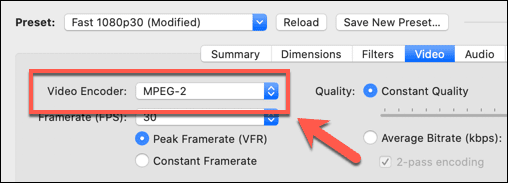
- Μόλις προστεθεί το κομμάτι υπότιτλων στο περιεχόμενο πολυμέσων σας, ορίστε το όνομα του αρχείου σας στο πλαίσιο Αποθήκευση ως(Save As) και, στη συνέχεια, πατήστε Add to Queue > Start Queue .
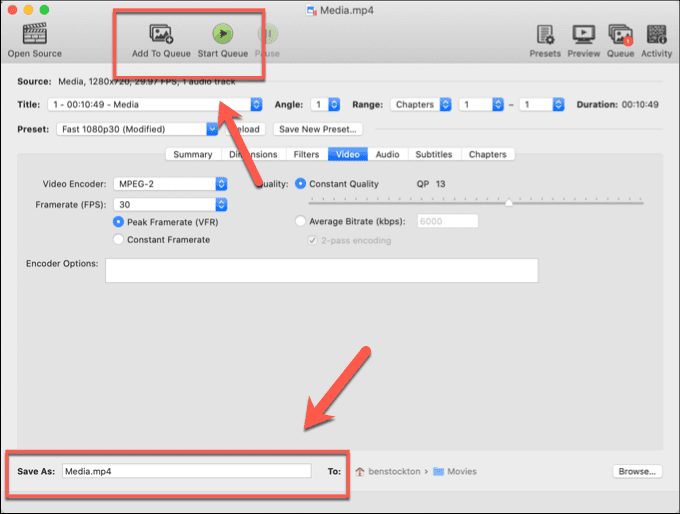
Εγγραφή DVD με υπότιτλους(Burn a DVD With Subtitles)
Αφού έχετε ένα αρχείο βίντεο με κατάλληλο κομμάτι υπότιτλων, μπορείτε να το εγγράψετε σε DVD . Υπάρχουν διάφορα προγράμματα εγγραφής DVD(DVD) τρίτων κατασκευαστών για να το κάνουν αυτό, αλλά οι καλύτερες επιλογές είναι το Imgburn(Imgburn) στα Windows και το Burn σε macOS.
Δυστυχώς, ο επίσημος ιστότοπος του Imgburn εκτελεί πλέον ένα πρόγραμμα εγκατάστασης που υποστηρίζεται από adware για χρήστες Windows(the official Imgburn website now runs an adware-supported installer for Windows users) . Αυτό δεν είναι ασυνήθιστο. Θα βρείτε παρόμοιο adware σε πακέτο με τα περισσότερα δωρεάν προγράμματα εγγραφής DVD που είναι διαθέσιμα στους χρήστες των (DVD)Windows . Ευτυχώς, μπορείτε να κάνετε λήψη ενός αντιγράφου χωρίς να περιλαμβάνεται αυτό το adware από τον ιστότοπο του MajorGeeks(MajorGeeks website) .
- Αξίζει να ελέγξετε ότι το κομμάτι υπότιτλων έχει προστεθεί σωστά στο αρχείο πολυμέσων σας πριν εγγράψετε το DVD . Για να το κάνετε αυτό, ανοίξτε το VLC και πατήστε File > Open File . Μόλις φορτωθεί το αρχείο πολυμέσων, μπορείτε να ενεργοποιήσετε τους υπότιτλους πατώντας Video > Subtitle Track (ή Subtitles > Subtitle Track σε άλλες πλατφόρμες) και να επιλέξετε ένα από τα διαθέσιμα κομμάτια υπότιτλων.

- Υποθέτοντας ότι το αρχείο βίντεο είναι έτοιμο, μπορείτε να εγγράψετε το DVD στα Windows φορτώνοντας το Imgburn(Imgburn) και πατώντας την επιλογή Write files/folders to disc .

- Πατήστε το κουμπί Αναζήτηση για αρχείο(Browse for a file) στην οθόνη Imgburn για να εντοπίσετε το αρχείο πολυμέσων σας. Αυτό θα το φορτώσει στη λίστα εγγραφής. Θα χρειαστεί να μεταβείτε στο μενού Επιλογές(Options) και να ορίσετε το σύστημα αρχείων σε ISO9660 + UDF .

- Στην καρτέλα Ετικέτες , προσθέστε ένα όνομα για το (Labels)DVD σας στις ενότητες ISO9660 και UDF .

- Στην ενότητα Συσκευή(Device) , ορίστε την ταχύτητα εγγραφής σε 4x για να εξασφαλίσετε μια ομαλή διαδικασία εγγραφής. Πατήστε το κουμπί Burn για να ξεκινήσει η διαδικασία εγγραφής και μετά OK για επιβεβαίωση.

- Για να εγγράψετε το DVD σε macOS, φορτώστε το Burn και πατήστε την καρτέλα Βίντεο και, στη συνέχεια, επιλέξτε (Video)DVD-Video ή DivX από το αναπτυσσόμενο μενού. Μόλις είστε έτοιμοι να φορτώσετε το αρχείο σας, πατήστε File > Open για να το φορτώσετε.

- Μπορείτε να προσθέσετε μια ετικέτα στο DVD σας αντικαθιστώντας το κείμενο χωρίς τίτλο(Untitled) σε μια ετικέτα της επιλογής σας. Μόλις είστε έτοιμοι να εγγράψετε το αρχείο σε DVD , πατήστε το κουμπί Εγγραφή(Burn) για να ξεκινήσει η διαδικασία.

Παίζοντας το νέο σας DVD με υπότιτλους(Playing Your New DVD With Subtitles)
Με το DVD που δημιουργήθηκε με επιτυχία, θα πρέπει να μπορείτε να το αναπαράγετε στον υπολογιστή σας, στο Mac ή σε αυτόνομες συσκευές πολυμέσων (ανάλογα με τις δυνατότητες αυτής της συσκευής). Με την εγγραφή ενός DVD με υπότιτλους, έχετε δημιουργήσει περιεχόμενο βίντεο που μπορεί να γίνει καλύτερα κατανοητό από διαφορετικά είδη κοινού.
Όπως αναφέραμε, αυτός μπορεί να είναι ένας καλός τρόπος για να απολαύσετε ξενόγλωσσες ταινίες, ειδικά αν προσπαθείτε να αναπτύξετε τις δικές σας γλωσσικές δεξιότητες(build up your own language skills) , καθώς και να προσθέσετε περιεχόμενο στις οικιακές ταινίες. Φυσικά, μπορείτε να το κάνετε αυτό μόνο εάν η μονάδα DVD σας λειτουργεί σωστά(DVD drive is working correctly) , επομένως βεβαιωθείτε ότι πρώτα έχετε ελέγξει ότι η μονάδα είναι καθαρή και λειτουργεί σωστά.
Related posts
Η μονάδα CD ή DVD δεν εξάγεται ή δεν ανοίγει;
Review Book - The How-To Geek Guide στα Windows 8
Εγκατάσταση προσθηκών GIMP: Ένας οδηγός πώς να το κάνετε
Πώς να κατεβάσετε το πρόγραμμα εγκατάστασης του Google Chrome εκτός σύνδεσης (αυτόνομο).
Απενεργοποιήστε τον Έλεγχο λογαριασμού χρήστη (UAC) για μια συγκεκριμένη εφαρμογή
Πώς να ανοίξετε ένα κλειδωμένο αρχείο όταν το χρησιμοποιεί άλλο πρόγραμμα
Πώς να ενεργοποιήσετε τον έλεγχο ταυτότητας Steam Guard
Πώς να χρησιμοποιήσετε το ιδιωτικό δίκτυο Firefox για να προστατεύσετε τον εαυτό σας στο διαδίκτυο
Πώς να κάνετε SSH ή SFTP στο Raspberry Pi σας
Πώς να δείτε αποθηκευμένες σελίδες και αρχεία από το πρόγραμμα περιήγησής σας
Πώς να αλλάξετε το χρώμα φόντου στα Έγγραφα Google
6 καλύτερες ρυθμίσεις κάμερας για φωτογραφίες σελήνης
Πώς να σαρώσετε έναν κωδικό QR σε iPhone και Android
Πώς να σαρώσετε πολλές σελίδες σε ένα αρχείο PDF
Πώς να μετατρέψετε τον υπολογιστή σας σε διακομιστή πολυμέσων DLNA
Πώς να απενεργοποιήσετε το κλειδί των Windows
Πώς να προσθέσετε μουσική στις διαφάνειες Google
Πώς να ανοίξετε ένα αρχείο JAR στα Windows
Πώς να μετατρέψετε έναν δυναμικό δίσκο σε έναν βασικό δίσκο
Πώς να μετατρέψετε αρχεία IMG σε ISO
